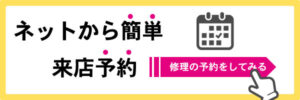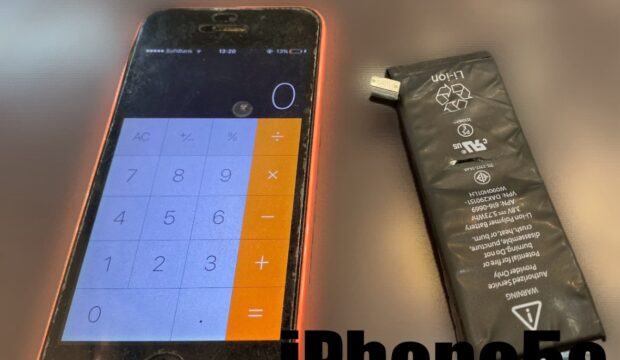突然「iPhoneが使用できません」「パソコンに繋いでください」
という表示が出て焦った経験はありませんか?
このメッセージは、パスコードを何度も間違えたときに表示されるセキュリティロックです。
iPhoneの中のデータを守るための機能ですが、解除するには特定の手順が必要です。
この記事では、原因から自分でできる解決方法、奈良での修理・復旧の選択肢まで詳しく解説します。
「iPhoneが使用できません」とは?
このエラーメッセージは、パスコードを連続で間違えたときに発生します。
・6回以上の入力ミスで一時ロック
・10回以上の間違いで完全ロック(初期化が必要)
特に小さなお子様が触っていたり、Face ID・Touch IDがうまく反応せず繰り返し入力した場合などによく起こります。
Appleのセキュリティ機能が働き、データを守るためにロックがかかってしまいます。
「パソコンに接続してください」と出たとき
この表示が出た場合、残念ながら通常操作での解除はできません。
Apple公式でも推奨されている方法は「iTunes(またはFinder)」を使ってiPhoneを初期化することです。
ただし、初期化を行うとiPhoneの中のデータは一度消去されてしまうため、
バックアップがあるかどうかが重要なポイントになります。
自分でできる初期化の手順
① パソコンにiTunes(またはMacの場合はFinder)を起動
② iPhoneをケーブルで接続
③ 「iPhoneをリカバリーモードにする」
機種ごとに操作が異なります(例:iPhone8以降は音量ボタン上下→電源長押し)
④ 「復元」を選択
⑤ Apple IDとパスワードで再ログイン
バックアップがiCloudまたはiTunesにあれば、初期化後にデータを復元することが可能です。
パソコンがない、または操作が不安な場合は、スマホ修理店に相談するのがおすすめです。
奈良での修理・復旧対応ならプロにお任せ
奈良市周辺では、「データそのまま修理」「即日対応」などを強みとするスマホ修理店が増えています。
当店では、パソコンをお持ちでない方でも復旧サポートが可能です。
iPhoneの初期化作業から再設定、バックアップの確認、SIMの再挿入までトータルでサポートいたします。
お客様の端末状況を確認しながら、データを守る最適な方法をご案内します。
格安SIM・中古端末への乗り換えもおすすめ
もし修理や復旧に費用がかかる場合、格安SIM+中古端末への切り替えという選択もあります。
当店では、iPhoneやAndroidの中古端末を扱っており、SIM契約とセットなら非常にお得です。
「スマホ料金を見直したい」「長年同じキャリアで高い料金を払っている」方にぴったりのプランをご案内しています。
データ移行もスタッフがサポートするので安心です。
困ったときは一人で悩まず相談を
「iPhoneが使用できません」と表示されたとき、多くの方が「データが消えた」と焦ります。
しかし、正しい手順を踏めば、復旧・再設定は可能です。
奈良市近郊でお困りの方は、当店までお気軽にご相談ください。
修理だけでなく、データ復旧、格安SIM乗り換え、ガラスコーティングまで、
スマホに関するすべてをワンストップでサポートいたします。
あなたの大切なスマホを、安心・確実に復旧いたします。